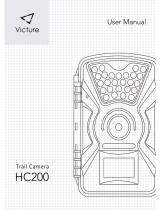La página se está cargando...

2
TABLE OF CONTENTS PAGE
ENGLISH
FrANçAIS
ESPAñOL
DEuTSCH
ITALIANO
3-31
32-67
68-102
103-143
144-180

68
ESPAñOL
Trail Cam
MANUAL DE INSTRUCCIONES
Model: 119422
04-13

69
NOTA IMPOrTANTE
Felicidades por comprar una de las mejores cámaras de rastreo del
mercado. Tasco está muy orgullosa de esta pequeña unidad y estamos
seguros que usted también quedará complacido. Agradecemos
su compra y queremos ganarnos su conanza. Consulte las notas
siguientes y las instrucciones de este manual para asegurarse que queda
plenamente satisfecho con este producto.
Si su Tasco Trail Cam parece no funcionar correctamente o si tiene
problemas de calidad con los vídeos o fotos, consulte la sección
Identicación de Problemas/Preguntas Frecuentes de las páginas 95
a 99.
A menudo los problemas se deben a algo tan sencillo que no se tuvo
en cuenta o se solucionan simplemente cambiando un ajuste.
Si el problema continúa después de intentar las soluciones de la
sección Identicación de Problemas/Preguntas Frecuentes, llame al
Servicio de Atención al Cliente de Tasco al (800) 423-3537.
En Canadá, llame al (800) 361-5702.
Tasco recomienda utilizar 8 baterías AA de litio Energizer® en esta
Trail Cam para conseguir la máxima duración de la batería.
No mezcle pilas nuevas y usadas.
No mezcle pilas de distintos tipos; utilícelas TODAS
de litio o TODAS alcalinas.
No se recomienda usar pilas recargables.
Tasco recomienda usar tarjetas SanDisk® SD y SDHC
(hasta 32 GB de capacidad) en esta Trail Cam.

70
INTRODUCCIÓN
Acerca de la Trail CAM
La Tasco Trail Cam es una cámara digital de exploración. Puede ser activada
por cualquier movimiento de piezas de caza de una posición, detectado por
un sensor de movimiento por infrarrojos pasivo (PIR) muy sensible, y tomar
fotos (estáticas hasta 6 MP) o vídeos de gran calidad.
La Trail Cam consume muy poca energía (menos de 300 μA) en estado
de espera (vigilancia). Esto significa que puede proporcionar hasta seis
meses de tiempo de funcionamiento si está alimentada con ocho baterías
alcalinas AA y hasta doce meses con baterías AA de litio. Cuando se detecta
movimiento en la zona supervisada, la unidad de cámara digital se activará
al instante y después tomará automáticamente fotos o vídeos conforme
a los ajustes previamente programados. La Trail Cam incorpora 32 LED
infrarrojos "negros" integrados que funcionan como un flash invisible, de
forma que proporciona fotos o vídeos claros (en blanco y negro) incluso en
la oscuridad (sin revelar su posición) y puede tomar fotos o vídeos a color
si hay suficiente luz diurna. La Trail Cam se ha diseñado para utilizarla en
exteriores y resiste el agua y la nieve.
Aplicaciones
La Trail Cam puede usarse como cámara de rastreo para cazar o localizar
piezas. Resulta poco adecuada para aplicaciones de vigilancia.
PIEZAS y CONTROLES
La Trail Cam incorpora las siguientes conexiones para dispositivos
externos: puerto USB, ranura para tarjetas SD, salida de A/V y entrada para
alimentación CC externa (Fig. 1).
El modo de funcionamiento se selecciona con un interruptor de encendido
de tres posiciones: APAGADO (OFF), CONFIGURACIÓN (SETUP) y
ENCENDIDO (ON) (Fig. 2).

71
La interfaz de teclado de control son seis teclas se utiliza principalmente
en modo de CONFIGURACIÓN (SETUP) para seleccionar las funciones
y parámetros operativos. Como se muestra en la Fig. 2, estas teclas son:
ARRIBA, ABAJO, IZQUIERDA, DERECHA, ACEPTAR y MENÚ. Cuatro
de las techas también pueden ejecutar una segunda función (aceleradores
de teclado en modo de CONFIGURACIÓN) además de su función principal:
La tecla ABAJO se puede usar para fijar el modo de Fotografía de la cámara
(icono de cámara estática) y la tecla ARRIBA para ponerla en modo de
Vídeo (icono de cámara de cine). La tecla DERECHA también sirve como
botón de disparador manual de la cámara y la tecla ACEPTAR conmuta la
cámara al modo de Reproducción (Replay). Estas funciones secundarias se
indican mediante iconos o textos sobre la tecla, tal como se muestra en la
Fig. 2.
VISTA FRONTAL
Flash LED de Infrarojos
Lente
Orificio para
candado
Sensor PIR
Indicador de movimiento/de batería
Fig. 1: Conexiones
Entrada de
CC firme tapa
Micrófono de video
Ranura para
tarjetas SD
Entrada de CC
Salida de A/V
Puerto USB

72
VISTA INTERIOR
Cable hacia el
compartimiento de las
baterías
Fig. 2: Guía de botones
e interruptores
IZQUIERDA
MENÚ
DERECHA/
Disparo (SHOT)
ACTIVADO
CONFIGURACIÓN
DESACTIVADO
Interruptor de
encendido/
modo
Pantalla LCD
ARRIBA/Vídeo
ACEPTAR/
Reproducción
(Replay)
ABAJO/Foto
INSTALACIÓN DE LAS BATERÍAS Y LA TARJETA
SD
Antes de empezar a conocer el funcionamiento de su Trail Cam tendrá que
colocar un conjunto de baterías e insertar una tarjeta SD. Aunque puede
hacerse en solo un momento, hay algunos aspectos que debería conocer
sobre baterías y tarjetas SD, así que tómese unos minutos para leer las
indicaciones y precauciones siguientes:
Cargar batería
Después de abrir los dos cierres del lado derecho de la Trail Cam, verá que
la Trail Cam tiene ocho cavidades para baterías. Para conseguir la máxima
duración de la batería debería instalar un juego completo de ocho baterías.
La Trail Cam también puede funcionar con solo cuatro baterías, colocadas
en las ranuras 1-4 (imagen de la derecha), empezando por la ranura 1.
La duración de la batería será menor con cuatro baterías, pero la cámara
funcionará con normalidad. Tanto si usa cuatro como ocho, asegúrese de
insertar cada batería con la polaridad correcta (extremo negativo o "plano"

73
contra el muelle largo de cada cavidad para batería).
Tasco recomienda usar ocho baterías AA nuevas de litio (marca Energizer
®
)
o alcalinas. Níquel hidruro (NiMH) no se recomiendan, pues producen un
voltaje más bajo que puede provocar problemas de funcionamiento. También
es posible utiliza una batería externa de células de plomo y ácido con 6 V
de salida o un adaptador de CA adecuado, a continuación se ofrecen más
detalles.
Con una fuente de alimentación externa
(opcional, debe conseguirla el usuario)
Opcionalmente puede conectar una fuente de
alimentación externa de 6 V CC al conector “DC In”
de la parte inferior de la Trail Cam. Se recomienda
utilizar una fuente de alimentación con una salida
de corriente superior a 1000 mA. No obstante, en
funcionamiento diurnos, cuando no es necesario
el flash, la Trail Cam puede funcionar con mucha
menos corriente (>400 mA). Utilice un cable de
alimentación compatible (no suministrado) para
conectar la fuente de alimentación de DC externa
al conector de entrada de corriente de la Trail Cam, tras comprobar que la
polaridad es la correcta. Nota: El conector de corriente es un enchufe de
corriente continua coaxial del 4,0 x 1,7 mm con polaridad positiva en la
“punta” (dentro del terminal) (Radio Shack P/N 274-1532 o equivalente).
Si se conecta una fuente de alimentación y se colocan baterías, la Trail Cam
se alimentará con la fuente de alimentación externa.
Cuando se debiliten las baterías se pondrá azul el LED indicador de carga
baja de las baterías, indicando que es necesario cambiarlas (pág. 71, “Vista
frontal”).
Insertar una tarjeta SD
Las Trail Cam tienen una memoria interna de 32 MB, que les permite
contener sólo unas 35 fotografías (con una resolución de 4 MP). Esto resulta
práctico para probar la cámara y familiarizarse con ella, pero sin duda usted

74
deseará dejar la cámara desatendida durante más de un día, por lo que es
recomendable utilizar una tarjeta SD. Inserte la tarjeta SD (con el interruptor
de encendido de la cámara en la posición OFF) antes de empezar a utilizar
la máquina. No inserte ni retire la tarjeta SD si el interruptor de encendido de
la cámara en la posición ON.
La Trail Cam utiliza una tarjeta de memoria SD (Secure Digital) estándar para
guardar fotografías (en formato .jpg) y vídeos (en formato .avi). Se pueden
usar tarjetas SD y SDHC (SD de gran capacidad) hasta un máximo de
32GB. Antes de introducir la tarjeta SD en la ranura para tarjetas después
de abrir la tapa delantera de la cámara, compruebe que el interruptor de
protección contra escritura del lateral de la tarjeta está en la posición "off"
(NO en la "Lock"). A continuación se explica cómo insertar y retirar la tarjeta
SD:
• Inserte la tarjeta SD en la ranura para tarjetas con la etiqueta hacia
arriba (véase la figura anterior). Un chasquido indica que la tarjeta se
ha instalado satisfactoriamente. Si la cara que mira hacia arriba no es la
correcta no podrá insertarla sin forzarla, sólo hay una manera correcta
de insertar tarjetas. Si la tarjeta SD no se coloca correctamente el
dispositivo no mostrará el icono de la tarjeta SD en la LCD en modo
de CONFIGURACIÓN (SETUP) (el icono de tarjeta SD visualizado
después de cambiar a modo de CONFIGURACIÓN tendrá un
símbolo de “candado” en su interior si la tarjeta está bloqueada). Es
recomendable formatear la tarjeta SD con el parámetro “Formato” de
la Trail Cam antes de utilizarla por primera vez, especialmente si la
tarjeta ya ha sido usada en otros dispositivos (consulte los detalles en
“Cambio de los ajustes del los parámetros del menú”.
• Para quitar la tarjeta SD, presione
suavemente la tarjeta (no intente tirar de ella
si presionarla antes). La tarjeta se suelta de la
ranura y queda lista para quitarla cuando se
oye un chasquido.
ADVERTENCIA
Compruebe que la cámara esté apagada antes de irse
Insertar o retirar la tarjeta SD y las baterías.

75
UTILIZACIÓN DE LA TRAIL CAM
Después de preparar la Trail Cam instalando correctamente las baterías y
la tarjeta SD, basta con llevarla al exterior, sujetarla a un árbol, encenderla
y dejarla, y así obtendrá algunas grandes fotos, que es exactamente lo que
usted deseaba. No obstante, recomendamos encarecidamente que antes
pase algún tiempo más bajo cubierto, con su manual y su cámara, hasta
que sepa algo más sobre que hacen el interruptor de tres posiciones y las
teclas de control. Como mínimo, probablemente quiera poner el día y la hora
de forma que la cámara los impresione (o no, es decisión suya) en las fotos
cuando las tome, aprender a configurar la cámara para tomar vídeos breves
en lugar de fotos si lo desea y leer algunos trucos sobre el montaje un árbol.
MODOS APAGADO, ENCENDIDO Y
CONFIGURACIÓN
La Trail Cam tiene tres modos operativos básicos:
• Modo APAGADO: Interruptor de encendido en la posición OFF.
• Modo ON: Interruptor de encendido en la posición ON (pantalla LCD
apagada.)
• Modo CONFIGURACIÓN: Interruptor de encendido en la posición
SETUP (pantalla LCD encendida).
OFF MODO APAGADO
El modo APAGADO es el modo “seguro” cuando debe realizarse alguna
acción, como sustituir la tarjeta SD o las baterías, o cuando se transporta el
dispositivo. También utilizará el modo APAGADO si posteriormente conecta
la cámara al puerto USB de un ordenador para descargar sus fotos o vídeos.
Y, por supuesto, cuando guarde o no utilice la máquina, moverá el interruptor
a OFF. Tenga presente que incluso en modo APAGADO la Trail Cam sigue
consumiendo corriente, aunque sea muy poca. Por tanto, es buena idea
retirar las baterías de su compartimiento si no va a utilizar la cámara durante
un período prolongado.

76
ON MODO ENCENDIDO
Una vez instaladas las baterías y la tarjeta SD, puede encender la cámara
siempre que quiera. Cuando se mueve el interruptor de encendido a la
posición superior, la cámara para a modo ENCENDIDO (activo). El LED
indicador de movimiento (pág. 71, “Vista frontal”) destellará en rojo unos
10 segundos. Este intervalo le da tiempo para cerrar la tapa delantera
de la Trail Cam, bloquearla y abandonar el área observada. Una vez en
modo ENCENDIDO, no es necesario ni posible ningún control manual (las
teclas de control no tienen ningún efecto). La Trail Cam tomará fotos o
vídeos automáticamente (en función de su configuración actual) cuando sea
activada por la detección por el sensor PIR de actividad en la zona que
abarca.
Puede mover el interruptor de encendido directamente de OFF a ON o
detenerlo antes en la posición SETUP para cambiar uno o más ajustes y
pasar después a ON al terminar de hacerlo.
SETUP CONFIGURACIÓN
En modo CONFIGURACIÓN puede comprobar y cambiar los ajustes de
la Trail Cam con ayuda de la LCD integrada (o con un monitor conectado
al conector de salida de AV). Estos ajustes, accesibles en el menú
CONFIGURACIÓN, le permiten cambiar la resolución de las fotos o vídeos,
el intervalo entre fotos, la impresión de la fecha, etc. Si desplaza el interruptor
de encendido a la posición SETUP se encenderá la pantalla LCD y verá
una pantalla de información que muestra cuántas imágenes se han tomado,
el nivel de la batería, el modo de cámara o de vídeo, etc. (véase la Fig. 3
siguiente).
NOTA: desplace siempre el interruptor de encendido de OFF a SETUP.
Existe el riesgo de que la cámara se bloquee si se pasa de ON a SETUP.
En tal caso, desplace el interruptor a OFF y después empújelo de nuevo
a SETUP.

77
SETUP MODO RÁPIDO
Como ya se indicó en “Piezas y controles”, cuatro de las teclas situadas bajo
la LCD tienen funciones secundarias de “aceleración de teclado” cuando
se pone la cámara en modo CONFIGURACIÓN (pero no se ha pulsado la
tecla MENÚ):
• Pulse la tecla ARRIBA para fijar rápidamente la cámara para tomar
vídeos.
• Pulse la tecla ABAJO para fijar rápidamente la cámara para tomar
fotos estáticas.
• Pulse la tecla DERECHA para activar manualmente el obturador.
Esto resulta útil para probar la cámara y asegurarse que está en modo
CONFIGURACIÓN, pulse la tecla DERECHA y unos segundos
después se guardará en la tarjeta SD (o en la memoria interna si no
hay tarjeta) una foto o un vídeo (en función del ajuste de la tarjeta). El
contador “número de imágenes tomadas” de la parte inferior izquierda
del LCD aumentará en uno. Si cuando pulsa la tecla SHOT la pantalla
indica “SD PROTEGIDA”, apague la cámara, retire la tarjeta SD y
deslice su interruptor de protección para desactivarlo.
• Pulse la tecla OK para ver (revisar o reproducir) fotos/vídeos en un
monitor de TV conectado. Encontrará más detalles en “Reproducción
de fotos/vídeos”.

78
Fig. 3: Información en la pantalla de CONFIGURACIÓN
2
Modo de
vídeo
Resolución de Video
Modo de video
High
2
Modo cámara
Impresión
Tiempo
Lapso de tiempo
Fecha: Mes-Día-Año
Nivel de
Batería
Tamaño de imagen
Info tarjeta SD
Tiempo
Hora: Minuto: Segundo
Modo cámara
4
Nº de imágenes Espacio Disponible
Audio grabador activado
Disponible vídeo tiempo de grabación

79
Utilización del menú CONFIGURACIÓN para
cambiar ajustes
El objetivo principal del modo CONFIGURACIÓN es permitirle cambiar los
ajustes de los parámetros de la cámara (dispondrá de 14) para que su Trail
Cam funcione exactamente como usted desea que lo haga. Puede hacerlo
entrando en el menú CONFIGURACIÓN y pulsando las teclas situadas bajo
la pantalla LCD, que le mostrarán los distintos parámetros y sus ajustes.
Cambio ajustes por el menú CONFIGURACIÓN (Setup)
Una amplia gama de opciones o “parámetros” le permiten configurar la Trail
Cam a sus preferencias de utilización. Para cambiar el ajuste de cualquier
parámetro, antes debe cambiar al modo CONFIGURACIÓN. Cuando esté
en modo CONFIGURACIÓN, si pulsa el botón MENÚ podrá seleccionar
cualquier parámetro y cambiar su ajuste. El nombre del parámetro y su ajuste
actual aparecen en la LCD. Si pulsa la tecla DERECHA o IZQUIERDA
se desplazará al parámetro siguiente o anterior (DERECHA para pasar
al siguiente parámetro y p para volver al anterior) y pulsando las teclas
ARRIBA o ABAJO le podrá seleccionar un valor distinto para el parámetro
visualizado actualmente. Cuando haya seleccionado el nuevo ajuste deseado
de un parámetro, pulse el botón OK (aceptar) para guardar el nuevo ajuste
(realmente, cambiarlo). Cuando haya terminado de cambiar los ajustes
de uno o más parámetros, pulse MENÚ de nuevo para salir del menú
CONFIGURACIÓN. También puede pulsar MENÚ siempre que desee
cancelar el cambio de ajuste de un parámetro después de seleccionar un
nuevo ajuste (pero antes de pulsar OK). Después de ajustar los parámetros a
sus preferencias recuerde cambiar el interruptor a ON para empezar a tomar
fotos o vídeos. Si el interruptor queda en la posición CONFIGURACIÓN
no se capturará ninguna imagen (excepto si pulsa la tecla DERECHA/
disparo después de salir del menú) -de hecho, la cámara se apagará
automáticamente pasados unos segundos si no se pulsa ninguna tecla.
Sólo se visualiza un ajuste cada vez, a partir del ajuste actual del parámetro
cuando se selecciona por primera vez (Fig. 4a). Para cambiar el ajuste, utilice
las teclas ARRIBA/ABAJO para visualizar el nuevo ajuste que desea (Fig.
4b) y después pulse OK para “Ejecutar” (realizar realmente el cambio a este
ajuste). Si desea confirmar el ajuste actual, basta pulsar la tecla DERECHA
para desplazarse al parámetro siguiente y después pulsar IZQUIERDA para
volver al anterior. Debería ver el ajuste del parámetro que acaba de hacer.

80
Fig. 4: Selección de ajustes de parámetro
(4a)
(4b)
Pulse MENÚ
Pulse ABAJO
Pulse OK
EJEMPLOS – Cambio de los ajustes de algunos parámetros comunes
A partir de esta página encontrará tablas que enumeran todos los
parámetros del menú CONFIGURACIÓN junto con sus posibles ajustes (o
rango de ajustes) y una descripción detallada de qué hacen los controles de
los parámetros y qué los ajustes. Si lee la sección anterior donde se explica
cómo seleccionar parámetros y cambiar sus ajustes, debería poder abordar
las tablas directamente, encontrar los parámetros que desea y configurar la
cámara conforme a sus preferencias. Pero quizás prefiera ver antes uno o
dos ejemplos:
Para cambiar el ajuste de cualquier parámetro, empiece siempre con el
interruptor de encendido en la posición CONFIGURACIÓN. Cuando se
encienda la LCD, pulse la tecla MENÚ.
El primer parámetro que encontrará cuando entre en el menú
CONFIGURACIÓN es “Modo”. Para cambiar del ajuste predeterminado
“Cámara” (fotos estáticas) a “Vídeo” (grabación de videoclips), pulse la tecla
ABAJO para seleccionar el ajuste “Vídeo”. Pulse la tecla OK para “Ejecutar”
(fijar) el nuevo ajuste seleccionado de este parámetro.

81
Ahora pulse la tecla DERECHA para pasar a otro parámetro del menú. Si la
pulsa cuatro veces llegará a “Duración del vídeo”. Pruebe a utilizar las teclas
ARRIBA y ABAJO para desplazarse entre la gama de ajustes y después
pulse OK para bloquear el ajuste de la duración de cada videoclip que tome
la cámara.
Si pulsa la tecla DERECHA varias veces más parará al parámetro “Fijado
como predeterminado”. Resalte o seleccione “Ejecutar” (usando ARRIBA
o ABAJO) y pulse OK para restaurar todos los parámetros (incluidos los
parámetros de Modo y Duración de vídeo que ha cambiado hace unos
momentos) a sus ajustes predeterminados originales de fábrica. Los ajustes
predeterminados de los parámetros se indican en negrilla en las tablas del
menú CONFIGURACIÓN de las páginas siguientes.
Asegúrese de fijar la fecha y hora actuales con el parámetro “Ajustar reloj”
si opta por cambiar el parámetro “Impresión de Fecha” a “Activado”, ya
que esto indicará a la cámara que imprima la fecha y la hora en todas las
imágenes que capture.
Funciones de Time Lapse (Lapso de tiempo)
El "Time Lapse" (Lapso de tiempo) es una nueva función de la Tasco Trail
Cam, que le permite monitorear sus parcelas de alimentación y los bordes
del campo con imágenes o videos campturados por lapsos de tiempo.
Cuando esté encendida (On), la Trail Cam tomará una foto (o grabará un
videoclip) automáticamente, según su elección de intervalos, durante un
lapso de tiempo que usted fije para cada día, sin la necesidad de que un
animal active el disparo. Esto le brinda la ventaja de poder monitorear el
borde de un campo que podría estar a una distancia aproximada de 50 a
150 yardas de la cámara, fuera del rango del sensor Infrarrojo Pasivo (PIR).
El resultado es un rango efectivo mucho más amplio de lo normal, cuando
la cámara depende de disparaos generados por animales cercanos. Esta
es una gran herramienta que le permite a los cazadores explorar un campo
entero con sólo una cámara.
Si un animal ingresa al área cubierta por el sensor Infrarrojo Pasivo y genera
un evento de disparos durante un tiempo, entre los intervalos de time lapse
fijados por usted, la cámara capturará una imagen o video como lo haría
normalmente, sobre la base de sus otras configuraciones. Ahora le diremos
cómo configurar y usar el Time Lapse (primero, asegúrese de haber fijado la
hora actual en "Configuración de hora" (Clock Set), para que la grabación

82
del time lapse se inicie y finalice en el horario correcto):
1. Cambie el interruptor principal a CONFIGURACIÓN (SETUP). Luego
presione MENU.
2. Mantenga presionada la tecla DERECHA (RIGHT), y avance por el
Menú de Configuración (Setup Menu) hasta alcanzar Time Lapse
(Lapso de tiempo).
3. Luego de seleccionar "On" (presione las teclas ARRIBA/ABAJO (UP/
DOWN) para cambiar entre On/Off), presione OK. Esto lo llevará a la
pantalla para fijar la hora de Inicio (Start) y de Finalización (Stop), que
determina el horario en el que la grabación del Time Lapse comenzará
y finalizará, para cada día. Puede fijar este horario en la hora y minutos
exactos que desee, por un "lapso" de grabacion que puede durar
desde sólo un minuto hasta 24 horas.
4. Fije el horario de Inicio (Start) y de Finalización (Stop). Comience con la
hora de Inicio, utilizando las teclas ARRIBA/ABAJO (UP/DOWN) para
cambiar la configuración. La fijación del horario se basa en un reloj de
24 horas, siendo la hora "00" =medianoche, "12" horas=mediodía,
"23" horas=11pm, etc. Para avanzar a la próxima configuración,
presione la tecla DERECHA (RIGHT), cambie los minutos para
la hora de Inicio con las teclas ARRIBA/ABAJO, luego avance a la
configuración de la hora y los minutos para el horario de Finalización.
5. Luego de terminar de establecer la última configuración (minutos
de Finalización), presione nuevamente la tecla DERECHA para ir a
la configuración del Intervalo. Esto le permite controlar la frecuencia
de la captura de fotos o de grabación de videoclips, durante el
lapso de tiempo que usted haya definido en la configuración de
Inicio y Finalización. Tenga en cuenta que para los videos, esto
es independiente de la longitud de grabación de cada video (es la
frecuencia de grabación de los videos, no la longitud de cada uno
de ellos. Sus opciones son 60', 30', 15', 5' (esta es la configuración
predeterminada) ó 1'. Use la tecla ARRIBA/ABAJO para seleccionar
su preferencia. Luego presione OK para salvarla.
6. Aquí le mostramos un ejemplo de cómo operaría la cámara, con las
siguentes configuraciónes de Time Lapse:
Time Lapse: On (Activado)
[Start] (Inicio): 16:00

83
[Stop] (Finalización): 18:30
[Interval] (Intevalo): 15'
Esta configuración haría que la cámara capture una foto (o video,
dependiendo para lo que usted la haya programado) comenzando a las
4 pm, y luego otra a las 4:15, 4:30, etc. (una cada 15 minutos, hasta
que la grabación del Time Lapse finalice a las 6:30 pm. El día siguiente,
la cámara grabaría nuevamente una imagen o video cada 15 minutos
entre las 4 y las 6:30 pm. Recuerde que esto es independiente de
los disparos normales generados por actividad animal. Aún si ningún
animal ingresase a la zona de cobertura del sensor infrarrojo, aún se
capturaría una imagen o video cada 15 minutos durante el lapso de
tiempo de 2,5 horas. Si un animal disparase la cámara "dentro" de
los intervalos de 15 minutos, la imagen/video se grabaría, de la misma
forma que la cámara lo haría si usted la hubiese configurado con el
Time Lapse desactivado (Off). Nota: La configuración del Time Lapse
de intervalos frecuentes y/o periodos largos entre la hora de inicio y
de finalización, pueden reducir la vida útil de la batería.
Paso 2: fije la Hora de Inicio
(Start) (Hora y Minutos)
Paso 1: fije el Modo de
Lapso de Tiempo en
Activado (On)
Paso 4: fije el Intervalo
(60', 30', 15', 5' ó 1')
Paso 3: fije la Hora de
Finalizacion (Stop)
(Hora y Minutos)

84
Parámetro
Ajustes
(Negrilla =
predeterminado)
Descripción
Modo
Cámara o
Vídeo
Selecciona si se tomarán fotos o
videoclips cuando se active la cámara.
Image Size
/ Tamaño de
imagen
(sólo afecta a
las fotos)
4M Pixeles,
6M Pixeles,
2M Pixeles
Selecciona la resolución de las fotos entre
2 y 6 megapíxeles. Una resolución más
elevada genera fotos de mejor calidad,
pero crea archivos más grandes que
ocupan más capacidad de la tarjeta SD,
que se llena más rápido. 4M es un buen
compromiso entre la calidad y el tamaño
de archivo.
Capture
Number/
Numero de
captura
(Solo afecta al
modo foto)
1 Foto,
2 Foto,
3 Foto
Selecciona cuantas fotos se toman en
secuencia por tirada en modo cámara.
Consulte el parámetro Intervalo.
Video Size /
Tamaño de
vídeo (solo
afecta video
clips)
Alto, Bajo
Selecciona la resolución de video (en
pixels por frame). Alto=720x400,
Bajo=352x192 (@30fps). Cuanta más
alta es la resolución, de mejor calidad
serán los videos, pero esto a su vez creara
archivos más pesados y ocupa más
espacio en la tarjeta SD.
Menú CONFIGURACIÓN (Setup)
– Parámetros y Ajustes

85
Parámetro
Ajustes
(Negrilla =
predeterminado)
Descripción
Video Length
/ Duración
de vídeo (sólo
afecta a los
videoclips)
10S
(segundos)
predetermi-
nado, con
una gama de
posibilidades
entre 5s y
60s
Fija la duración de cada videoclip
capturado. La primera vez que se
selecciona el parámetro el ajuste
predeterminado es de 10 segundos.
Después de bajar hasta 5s, el ajuste de
duración del vídeo vuelve a empezar por
60s.
Intervalo
10s (se-
gundos)
predetermi-
nado, con
una gama
disponible
entre 1S
(segundo) y
60m
(minutos).
(60m – 1m
se fijan en
incrementos
de 1 min.,
59s – 1s en
intervalos de
1 s)
Selecciona el tiempo que la cámara
“esperará” hasta volver a responder a una
activación del PIR después de detectar
un animal y permanecer dentro del
alcance del sensor. Durante este intervalo
de “ignorar activaciones” ajustado por
el usuario, la cámara no tomará fotos/
vídeos. Así se evita que la tarjeta se llene
con demasiadas imágenes redundantes.
El ajuste empieza con el predeterminado
de 10s la primera vez que se selecciona
el parámetr o. Nota: después de bajar
hasta “1s”, el ajuste vuelve a empezar por
“60m”.

86
Parámetro
Ajustes
(Negrilla =
predeterminado)
Descripción
Sensor Level
/ Nivel del
sensor
Normal, Low
(Bajo), High
(Alto)
Selecciona la sensibilidad del sensor PIR.
La configuración "Alta" (High) hará que la
cámara sea más sensible a los infrarrojos
(calor) y se dispare más fácilmente con
el movimiento; la configuración "Baja"
(Low) la hace menos sensible al calor y al
movimiento. La configuración Alta (High)
puede ser útil cuando la temperatura
ambiente es cálida (lo que dificulta la
detección de animales por parte del
sensor), mientras que la configuración
Baja (Low) puede ser de ayuda con
tiempo frío si la cámara se dispara con
demasiada frecuencia por cualquier cosa
que tenga una temperatura superior a la
del entorno. frecuencia por cualquier cosa
que tenga una temperatura superior a la
del entorno. "Normal" es para condiciones
medias o moderadas.
Format /
Formatear
Execute /
Ejecutar
Elimina (borra) todos los archivos
almacenados en una tarjeta para
prepararla para su reutilización. Formatee
siempre una tarjeta que se haya utilizado
anteriormente en otros dispositivos.
Precaución! Antes de hacerlo compruebe
que ha descargado y hecho una copia
de seguridad de todos los archivos que
quiera conservar! Pulse OK para ejecutar,
pulse MENÚ (o seleccione NO y pulse
OK) para salir sin formatear.

87
Parámetro
Ajustes
(Negrilla =
predeterminado)
Descripción
TV Out /
Salida de TV
NTSC, PAL
Selecciona el estándar/formato de vídeo
del conector “Salida de TV”. El estándar
de vídeo es NTSC en Estados Unidos,
Canadá, México, Asia y Sudamérica. PAL
se utiliza principalmente en Europa.
Time Stamp/
Marca de la
hora
(sólo afecta a
las fotos)
On, Off (Des-
activada,
Activada)
Selecciona “On” si quieres la fecha &
hora (a la que la foto fue tomada) marcada
en cada foto o vídeo, selecciona “off” en
el caso que no quieras marcarla.
Set Clock /
Ajustar reloj
Set
(Ajustado)
Pulse OK y use las teclas ARRIBA/
ABAJO (para cambiar el ajuste) e
IZQUIERDA/DERECHA (para pasar al
campo siguiente) para fijar la hora (sólo
formato de 24 horas, “00” = medianoche,
“12” = mediodía) y minuto, y después (en
la fila inferior) el año, mes y día. Pulse OK.

88
Parámetro
Ajustes
(Negrilla =
predeterminado)
Descripción
Time Lapse
(Lapso de
Tiempo)
On, Off
(Activado,
Desactivado)
Cambia el modo de grabación del Time
Lapse (Lapso de Tiempo) entre activado/
desactivado. Si presiona OK cuando On
está seleccionado, el menú lo llevará a la
pantalla de Configuración del Lapso de
Tiempo (Set Time Lapse), que le permitirá
fijar el horario de inicio (Start) y final-
ización (Stop) en horas (0-24) y minutos
(00-59). Esto es para fijar el horario de
inicio y finalización de grabación de cada
día (24 horas reloj, por lo que 13:00
hs=1pm) Utilice la tecla DERECHA
(RIGHT) para avanzar por los direferentes
campos, y la tecla ARRIBA/ABAJO (UP/
DOWN) para cambiar la configuración.
Luego de fijar los minutos de Finalización
(Stop), presione nuevamente la tecla de
dirección DERECHA (RIGHT) para ir a
la pantalla y fijar el Intervalo (la frecuencia
de activación y grabación de la Trail Cam).
Puede seleccionar 60', 30', 15', 5 ó 1' (la
configuración predeterminada es de 5').
Video Sound
/ Sonido de
video (sólo
afecta a los
videoclips)
On, Off
(Activado,
Desactivado)
Seleccione Activado (On) para grabar el
audio del video, cuando la cámara esté en
modo video (los archivos que se salven
tendrán un tamaño algo mayor).
Default Set /
Ajuste prede-
terminado
Cancelar
(Cancel),
Ejecutar
(Execute)
Seleccione “Ejecutar” y pulse OK
para restaurar todos los parámetros
a los valores de fábrica originales
predeterminados. Si la cámara se
comporta irregularmente y usted cree que
puede haber cambiado accidentalmente
algún ajuste (pero no sabe cuál), esto le
permite restaurar todos los parámetros a
sus ajustes más utilizados o “genéricos”.

89
MONTAJE Y COLOCACIÓN
Montaje
Después de configurar los parámetros de la cámara según sus preferencias
personales, en casa o en el coche, ya está listo para salir al exterior y poner
el interruptor de encendido en “ON”. Al configurar la Trail Cam para rastrear
piezas de caza u otras aplicaciones de exteriores, debe asegurarse de
montarla en su lugar de forma correcta y segura. Recomendamos montar la
Trail Cam en un árbol robusto con un tronco de unos 15 cm de diámetro.
Para conseguir la calidad de imagen óptima, el árbol debe encontrarse a
unos 5 m del lugar que se va a observar, con la cámara situada a una altura
de 1,5~2 m. Piense también que obtendrá los mejores resultados por la
noche con el sujeto dentro del rango ideal del flash, no más lejos de 14 m ni
más cerca de 3 m de la cámara.
Hay dos formas de montar la Trail Cam: utilizando la correa ajustable
incluida o con la rosca para el trípode:
Utilización de la correa ajustable: La Fig. 5 muestra la utilización de
la correa en la Trail Cam. Presione uno extremo de la correa a través
de las dos bridas de la parte trasera de la Trail Cam. Enhebre una
parte de la hebilla de plástico en cada extremo de la correa. Apriete
firmemente la correa alrededor del tronco del árbol engranando los
extremos de la hebilla después de tensar la correa de forma que no
haya huecos.
Fig. 5: Fijación de la correa

90
Utilización de la rosca para el trípode: La cámara incorpora en
su parte inferior una rosca para permitir el montaje en un trípode o
cualquier otro accesorio de montaje con una rosca estándar de 1/4-
20.
Ensayo de ángulo y distancia
Para comprobar si la Trail Cam puede observar eficazmente el área que
elija, se recomienda este ensayo para comprobar el ángulo de detección y la
distancia de observación de la Trail Cam. Para realizar el ensayo:
• Ponga la Trail Cam en modo CONFIGURACIÓN.
• Muévase por delante de la cámara en distintos lugares dentro del área
donde espera que aparezcan las piezas o los sujetos. Pruebe distintos
ángulos y distancias con respecto a la cámara.
• Si el LED indicador de movimiento parpadea significa que se detecta
esa posición. Si no parpadea esa posición está fuera del área
detectada.
Los resultados de los ensayos le ayudarán a encontrar la mejor ubicación al
montar y apuntar la Trail Cam. La altura respecto al suelo para colocar el
dispositivo debe variar adecuadamente en función del tamaño del animal. En
general, es adecuada una altura de 1 a 2 m. Puede reducir el riesgo de falsas
activaciones debidas a perturbaciones térmicas o de movimiento delante de
la cámara no apuntando a fuentes de calor ni a ramas de árboles ni maleza
cercanas (especialmente en días ventosos).
Encendido (ON) de la cámara
Cuando conmute al modo encendido (ON), el LED indicador de movimiento
(rojo) destellará unos 10 segundos. Esto le da tiempo para cerrar y bloquear
la tapa delantera de la Trail Cam y después alejarse. Durante este período
el LED indicador de movimiento destellará en rojo continuamente. Cuando
deje de destellar el PIR estará activo y cualquier movimiento que detecte
activará la captura de fotos o vídeos conforme a lo programado en el menú
CONFIGURACIÓN. Asegúrese de haber leído las descripciones de
los parámetros Número de capturas, Duración del vídeo, Intervalo y Nivel
del sensor. Tenga en cuenta que el PIR es muy sensible a la temperatura

91
ambiente. Cuando mayor sea la diferencia de temperatura entre el entorno y
su sujeto, mayor será la distancia de detección posible. La distancia media
de detección es de unos 15 m.
Antes de dejar la cámara desatendida, compruebe lo siguiente:
• ¿Se han insertado/conectado las baterías o la alimentación de CC con
la polaridad correcta y es suficiente el nivel de energía?
• ¿Tiene la tarjeta SD suficiente capacidad y tiene desactivada la
protección contra escritura (bloqueo)?
• ¿Está el interruptor de encendido en la posición ON? (no lo deje en
modo SETUP).
REPRODUCCIÓN/SUPRESIÓN DE FOTOS/
VÍDEOS
Después de configuración, montar y activar la Trail Cam se supone que
deseará volver más tarde y revisar las imágenes que ha capturado para
usted. Hay varias maneras de hacerlo.
Revisión de imágenes desde la tarjeta SD
Este es el método más usado de ver las imágenes. Dado que desmontar la
cámara y llevarla hasta su ordenador no siempre es muy cómodo, puede que
le sea más sencillo quitar la tarjeta. Si retira la tarjeta SD (cambiándola por
otra tarjeta vacía si lo desea) y se la lleva a su casa o lugar de acampada para
ver las imágenes con un lector de tarjetas SD (no suministrado) conectado
a su ordenador (algunos ordenadores y aparatos de TV ya tienen una ranura
para tarjetas SD integrada), puede dejar la cámara en su sitio lista para
capturar más imágenes. Una vez conectado, el lector de tarjetas trabaja
de la misma forma que se explica a continuación; lea esa sección si tiene
problemas para encontrar sus archivos.
Revisión de imágenes en un monitor de vídeo externo
Para reproducir las imágenes o vídeos del dispositivo también puede utilizarse
un monitor de TV. Conecte un monitor de TV o un dispositivo de visualización
(como un marco de fotos digital) con entrad de vídeo compuesto estándar

92
(conector RCA) al mini-conector “Salida de A/V” de la Trail Cam utilizando
el cable suministrado. Después:
• Ponga el interruptor de encendido en modo CONFIGURACIÓN
(primero cambie a OFF).
• Pulse la tecla OK. En el monitor aparecerá la última imagen capturada.
En el caso de los videoclips pulse la tecla de DISPARO (DERECHA)
para empezar a reproducir y vuelva a pulsarla para parar.
• Pulse la tecla ARRIBA para ver la foto
o el vídeo anterior o ABAJO para ver los
siguientes. Al mirar imágenes, en el centro de
la LCD y el la parte inferior del monitor de vídeo
se muestran respectivamente el número total
de imágenes de la tarjeta SD y el índice de la
imagen visualizada.
• Cuando termine la reproducción, pulse la tecla
OK para volver al estado activo (modo de
CONFIGURACIÓN).
Revisión de imágenes en un ordenador
Siempre puede desmontar toda la cámara del árbol y conectar su puerto
USB a un ordenador: se reconocerá como “disco extraíble” sin necesidad
de instalar ningún controlador ni software. Si utiliza un PC (o Mac*) para
ver fotos (o videoclips*), primero conecte el dispositivo al ordenador con
el cable USB suministrado. Después utilice un software comercial que in-
corpore un explorador de imágenes, o un explorador de imágenes incluido
en el sistema operativo del PC, para ver las imágenes guardadas en la
tarjeta SD, en la carpeta \DCIM\100EK113. Cada nueva imagen o vídeo
se numerará incrementalmente en el mismo orden en que se capturaron.
Por ejemplo, verá nombres de archivo como “PICT0001.JPG”. El sufijo de
formato del archivo le permitirá distinguir si el archivo contiene una instan-
tánea (sufijo .jpg) o un vídeo (sufijo .avi).
*Los ".avi" archivos de vídeo pueden precisar un software adicional para
verlos en un Mac.
Cable de
“Salida de A/V”

93
La Trail Cam admite tres tipos de formatos de sistema: FAT12, FAT16 y
FAT32. El valor determinado para guardar fotos y vídeos es FAT16. Aquí hay
algunas notas al respecto:
• No necesita preocuparse sobre el formato del sistema de archivos de
la Trail Cam excepto si su equipo tiene problemas leyendo la tarjeta
SD. En tal caso, formatee la tarjeta SD con la Trail Cam o en su
ordenador y después inserte la tarjeta en su Trail Cam e inténtelo
de nuevo.
• El formado del sistema de archivos predeterminado de la Trail Cam es
FAT16, que pueden leer la mayoría de ordenadores. Si formatea una
tarjeta SD para la Trail Cam en su ordenador, debería elegir el formato
de sistema de archivos FAT16. Normalmente se recomienda FAT16
excepto si tiene otro visualizador de imágenes que utilice el formato
FAT12 o FAT32
BORRADO DE FOTOS / VIDEOS
Si durante la reproducción en la LCD de la cámara o en un monitor de
vídeo ve una foto o vídeo que quiere suprimir, puede hacerlo fácilmente sin
abandonar el modo CONFIGURACIÓN:
• Pulse la tecla MENÚ. Verá la primera pantalla “Suprimir”, que le permite
seleccionar la opción de suprimir sólo la foto o el vídeo visualizado
actualmente o todos los vídeos y fotos (consulte a continuación).
• Resalte la opción “Suprimir actual” o “Suprimir todo” y pulse OK.
• A continuación seleccione “YES” y pulse OK para borrar sólo el último
vídeo o foto visualizado (si seleccionó “zSuprimir actual”) o todos los
archivos de foto y vídeo (si seleccionó “Suprimir todo”) o seleccione
“No” y pulse OK para cancelar la operación sin borrar ningún archivo.
NOTA: después de suprimir un archivo de imagen o vídeo, los archivos borrados
no se pueden restaurar! También es posible borrar todos los archivos de la tarjeta
con el parámetro Formateo.

94
DESCARGA DE FOTOS/VIDEOS
Para descargar sus fotos/vídeos a un PC o Mac*, primero compruebe que el
interruptor de encendido de la Trail Cam está en la posición OFF. Conecte
el cable incluido al puerto USB de la cámara y directamente a un puerto
USB principal del ordenador, no utilice puertos USB de panel delantero/
teclado ni concentradores (“hubs”) sin alimentación eléctrica.
La Trail Cam será reconocida como un “Dispositivo de almacenamiento
masivo USB” (puede llevar unos segundos la primera vez que la conecte). Si
prefiere dejar la cámara en el bosque y llevarse sólo la tarjeta SD, un lector
de lector de tarjetas SD funciona de la misma forma que se explica en esta
sección cuando se inserta la tarjeta y se conecta el lector al ordenador.
Con Windows XP o posterior puede utilizar
simplemente las opciones de la ventana emergente
para copiar, ver o imprimir sus fotos (derecha).
En todos los SO Windows, la Trail Cam aparecerá
también como “Disco extraíble” si abre la ventana “Mi
PC” (en los Mac aparecerá un icono en su escritorio).
Los archivos de fotos de la Trail Cam se denominan
“PICT0001.JPG” etc., y se encuentran en la carpeta
“DCIM\100EK113” de este “Disco extraíble”. Los nombres de los archivos
de vídeo terminan con “.avi”. Puede copiar sus fotos/vídeos en su disco duro
igual que haría con cualquier otro archivo, simplemente cortar y pegar o
arrastrar los nombres o iconos de los archivos a su unidad o escritorio.
Después de copiar las fotos en el disco duro, puede desconectar la
Trail Cam. (En ordenadores Mac, arrastre el “disco” que apareció en el
escritorio al conectar la cámara hacia su Papelera para “expulsarlo” antes
de desconectar.) Los archivos jpg estándar de la Trail Cam pueden editarse
con cualquier software fotográfico que desee usar. Los vídeos .avi pueden
visualizarse con Windows Media Player en los PC con Windows 7. Si su
ordenador utiliza una versión anterior de Windows, o tiene un Mac, y aún
no dispone de un reproductor de vídeo compatible, puede descargar una
versión gratuita del reproductor DivX en http://www.divx.com/.
*Los ".avi" archivos de vídeo pueden precisar un software adicional para
verlos en un Mac.

95
IDENTIFICACIÓN DE PROBLEMAS/FAQS
La cámara captura imágenes contínuas sin objetos
Una cámara tiene lo que se conoce como un "disparo falso", que se activa
si el sensor Infrarrojo Pasivo cree que hay movimiento y calor frente al lente
de la cámara cuando no hay ningún objeto en la imagen. Estos "Disparos
Falsos" son el resultado de colocar la cámara en un ambiente donde hay
movimiento asociado con las ramas de los árboles, creando movimiento
frente a la cámara, o en un área donde hay alta temperatura en primer plano
y cualquier movimiento del viento puede activar la cámara. Si se coloca la
cámara sobre agua, también puede ocurrir este inconveniente. Para remediar
la situación:
1. Intente mudar la cámara a un área donde no haya ninguno de estos
inconvenientes, o cambie el nivel del sensor en el menú de configuración.
2. Si la cámara continuá capturando imágenes cuando no hay ningún
objeto, intente colocar la cámara en un ambiente cerrado, apuntando
hacia un lugar donde no haya movimiento.
3. Si la cámara continúa con problemas, probablemente haya un problema
con un componente electrónico.
4. Si este es el caso, póngase en contacto con nuestro servicio de atención
al cliente para enviarnos la cámara para su reparación.
Las baterías duran menos de lo previsto
1. La duración de las baterías puede variar con la temperatura de
funcionamiento y el número de imágenes tomadas con el tiempo.
Habitualmente la Trail Cam podrá captar varios miles de imágenes
antes que las baterías se agoten.
2. Compruebe que ha utilizado baterías alcalinas o de litio nuevas.
Tasco recomienda utilizar un juego completo de pilas de litio AA
Energizer
®
en su Trail Cam para obtener la máxima duración de
estas.
3. Compruebe que se puso el interruptor de encendido en la posición
“On” y que la cámara no estaba en modo de “Configuración (Setup)”
una vez en el campo.
4. Compruebe que utiliza una tarjeta SD de una marca de buena calidad en
su cámara. Tasco recomienda utilizar tarjetas SD y SDHC demarca

96
SanDisk
®
hasta 32GB. Nuestra experiencia indica que las tarjetas SD
de baja calidad a veces pueden reducir la duración de las baterías de
la Trail Cam.
La cámara deja de tomar imágenes o no toma
imágenes
1. Compruebe que la tarjeta SD no esté llena. Si la tarjeta está llena la
cámara deja de tomar imágenes.
2. Compruebe las baterías para asegurarse que son baterías AA alcalinas
o de litio nuevas. Consulte la nota anterior sobre la duración reducida
de las baterías.
3. Compruebe que el interruptor de encendido de la cámara está en la
posición “On” y no en “Off” ni “Setup”.
4. Compruebe que está utilizando una tarjeta SD de buena calidad en su
cámara. Tasco recomienda utilizar tarjetas SanDisk
®
SD y SDHC
hasta 32GB.
5. Si la tarjeta SD tiene el interruptor de protección contra escritura en la
posición de bloqueo, la cámara no tomará imágenes.
6. Si tiene una tarjeta SD usada en otro dispositivo, antes de insertarla
en la Trail Cam, debería formatearla con el parámetro “Formato” del
modo Configuración (compruebe que previamente ha hecho una copia
de seguridad de cualquier archivo importante, pues el formateo borrará
todos los archivos existentes). En algunos casos, otros dispositivos
pueden cambiar el formateo de la tarjeta SD de forma que no
funcionará correctamente con la Trail Cam.
La cámara no se enciende
1. Compruebe que ha colocado como mínimo 4 baterías (el número
mínimo necesario) en el compartimiento de las baterías, empezando
por arriba, llenando las cavidades para batería 1-4 sin saltarse ninguno.
2. Tasco recomienda utilizar un juego completo de 8 pilas de litio AA
Energizer
®
en su Trail Cam.
3. Compruebe que las baterías se han colocado correctamente,
respetando la polaridad. Coloque siempre el extremo negativo (plano)
de la batería en contacto con el lado del muelle de su cavidad en la
cámara.
4. Después de cambiar de “Off” o “Setup” a “On”, compruebe que el

97
interruptor de encendido está en la posición correcta para asegurar el
modo correcto (evite posiciones “entre” dos modos).
5. No mueva el interruptor directamente de “On” a “Setup”, cambie
siempre primero a “Off” y después retroceda a “Setup”.
Problemas de calidad de las instantáneas o los
vídeos
1. Los vídeos o fotos nocturnos son demasiado oscuros
a. Observe el icono indicador de las baterías para ver si la están
a plena carga. El flash dejará de funcionar cuando la batería se
acerque al final de su vida.
b. Obtendrá los mejores resultados cuando el sujeto se encuentra
dentro del alcance idóneo del flash, a una distancia no superior a
14 m (45') de la cámara.
c. Observe que cuando el parámetro Número de Capturas es superior
a “1 foto” o los ajustes de Intervalo son muy cortos, algunas
imágenes pueden aparecer más oscuras que otras debido a la
rápida respuesta y la rauda reactivación de la cámara, que deja
menos tiempo para que el flash se recargue plenamente antes de
volver a disparar.
2. Los vídeos o fotos diurnos son demasiado oscuros
a. Compruebe que no se ha orientado la cámara hacia el sol ni otras
fuentes de luz durante el día, puede ello podría provocar que la
exposición automática ofreciera resultados más oscuras.
3. Los vídeos o fotos nocturnos son demasiado brillantes
a. Obtendrá los mejores resultados si el sujeto está dentro del rango
ideal del flash, no más cerca de 3m de la cámara. A distancias
inferiores los objetos pueden quedar demasiado claros.
4. Los vídeos o fotos diurnos son demasiado brillantes
a. Compruebe que no se ha orientado la cámara hacia el sol ni otras
fuentes de luz durante el día.
5. Fotos con el sujeto rayado
a. En algunos casos, en condiciones de baja iluminación y objetos
en movimiento rápido, los ajustes de resolución de 4 u 6 MP
puedenno ir tan bien como el de 2 MP.
b. S tiene muchas imágenes en las que los sujetos que se mueven

98
rápido provocan rayas en la foto, pruebe el ajuste a 2 MP.
6. Aspecto rojizo, verdoso o azulado
a. En determinadas condiciones de iluminación, el sensor puede
confundirse y ofrecer imágenes a color deficientes.
b. Si pasa con frecuentemente, el sensor puede necesitar una revisión.
Por favor contacte con el Servicio de Posventa de Tasco.
7. Videoclips cortos – no se graban hasta la duración fijada
a. Compruebe que la tarjeta SD no esté llena.
b. Compruebe que la cámara lleva unas buenas baterías. Al acercarse
el final de la duración de la batería la cámara puede optar por
grabar videoclips más cortos para conservar la energía.
La impresión de fecha/hora no aparece en las
imágenes
Compruebe que el parámetro “Impresión de Fecha” esté “Activado”.
Las fotos no captan el sujeto de interés
1. Chequea el parámetro del sensor “Sensor Level” (Sensibilidad PIR).
Para unas condiciones de temperatura cálida, establezca el Nivel del
sensor (Sensor Level) en "Alto" (High) y, para su utilización con tiempo
frío, establezca el sensor en "Bajo" (Low).
2. Intente ajustar su cámara en un área en la que no haya fuentes de calor
en la línea de visión de la cámara.
3. En algunos casos colocar la cámara cerca del agua puede provocar
que tome imágenes sin ningún sujeto en ellas. Intente apuntar la
cámara sobre el suelo.
4. Intente evitar colocar la cámara en árboles pequeños, que tienden a
moverse con viento fuerte.
5. Retire cualquier rama que esté justo delante del objetivo de la cámara.
El LED del sensor PIR dispara/no dispara el flash
1. Si la cámara está en modo de “Configuración”, un LED especial de la
parte delantera de la cámara destellará cuando detecte movimiento.
Esto solo tiene objeto en la configuración y ayuda al usuario a orientar
la cámara.

99
2. Durante el uso, el LED no destella cuando la cámara toma una imagen.
También ayuda a mantener la cámara oculta de las piezas de caza.
Problemas con la pantalla LCD
1. La LCD se enciende pero no aparece ningún texto.
a. Después de cambiar de “OFF” o “SETUP” a “ON”, compruebe
que el interruptor de encendido está en la posición correcta para
asegurar el modo correcto (evite posiciones “entre” dos modos).
b. No mueva el interruptor directamente de “ON” a “SETUP”, cambie
siempre primero a “OFF” y después retroceda a “Setup”.
2. La pantalla LCD muestra una tenue línea negra después de cambiar
de “Configuración” a “Encendido”.
a. La LCD se apagará cuando mueva el interruptor a la posición “On”.
En algunos casos aparecerá esta línea negra pero desaparecerá
en un segundo. Es normal y la cámara funcionará correctamente.
3. La pantalla se enciende pero después se apaga
a. Compruebe que ha colocado correctamente la tarjeta SD.
La cámara no conserva los ajustes
Compruebe que ha guardado los cambios de cualquier ajuste de
parámetro realizado en modo de ajuste pulsando “OK” después de
cambiar el ajuste. Si no guarda su nuevo ajuste después de cambiarlo,
la cámara seguirá usando el ajuste predeterminado original de ese
parámetro.
Humedad u hormigas dentro de la cámara
1. Para mantener la humedad y la lluvia fuera de la cámara, asegure el
enchufe de entrada CC firme en su lugar.
2. Las hormigas pueden ser atraídas por la vibraciones electrónicas
de bajo nivel, e ingresar a travéz de alguna apertura que conecte el
exterior con el interior de la cámara. Asegúrese de que el enchufe de
entrada CC esté conectado con seguridad.

100
ESPECIFICACIONES TÉCNICAS
Sensor de imagen
2 Megapíxeles, a color, CMOS
Tamaño máximo en
píxeles
3248x1824 (6MP)
Objetivo
F=3.1; FOV=50°; Auto IR-Cut-Remove (para uso nocturno)
Alcance del flash IR
12-15m (36-45 ft.)
Pantalla de
visualización
Pantalla B/N estándar: 24x32 mm (1,5”)
Tarjeta de memoria
Tarjeta SD o SDHC, Capacidad máxima 32 GB
RAM interna
32MB
Tamaño de la imagen
6MP = 3248x1824; 4MP = 2616x1472; 2MP =
1848x1040
Tamaño del vídeo
720x400/30 fps, 352x192/30fps
Sensibilidad del
sensor PIR
PIR con 3 opciones de sensibilidad: Baja, Normal, y Alta
("Low", "Normal", y "High")
Utilización
Diurna/nocturna
Tiempo de respuesta
1.0 s
Intervalo de
activación
Programable de 1 s a 60 min.
Número de disparo
1— 3 programable
Duración de vídeo
5-60 s programable
Alimentación
eléctrica
8 AA recomendada, 4xAA como alimentación de
emergencia
Corriente en modo de
espera
< 0,3 mA (<7 mAh/día)
Consumo eléctrico
200 mA (+730 mA con el LED IR encendido)
Interfaz del usuario
Pantalla LCD
Interfaz
Salida AV (NTSC/PAL); USB; porta-tarjeta SD; 6 V CC
externa
Amarre
Correa; Fijación ¼-20
Temperatura de
funcionamiento
-20 - 60°C (temperatura de almacenamiento: -30 - 70°C)
Humedad de
funcionamiento
5% - 90%

101
GARANTÍA LIMITADA DE UN AÑO
Su producto Tasco® está garantizado contra defectos de materiales y fabricación durante
un año después de la fecha de compra. En caso de defectos bajo esta garantía, nosotros, a
nuestra opción, repararemos o sustituiremos el producto siempre que lo devuelva con portes
pagados. Esta garantía no cubre defectos causados por el uso indebido, ni por un manejo,
instalación o mantenimiento realizados por alguien que no sea un departamento de servicio
autorizado de Tasco.
Cualquier envío que se haga bajo esta garantía deberá ir acompañado por lo siguiente:
1) Un cheque/giro postal por la cantidad de 10 dólares para cubrir los gastos postales y de manejo
2) Nombre y dirección donde quiere que se le envíe el producto
3) Una explicación del defecto
4) Una prueba de la fecha de compra
5) El producto debe empaquetarse bien en una caja resistente para evitar que se dañe durante el
transporte, con los portes prepagados a la dirección ûn que se muestra a continuación:
En EE.UU. enviar a: En CANADÁ enviar a:
Tasco Tasco
Attn.: Repairs Attn.: Repairs
9200 Cody 25A East Pearce Street, Unit 1
Overland Park, Kansas 66214 Richmond Hill, Ontario L4B 2M9
En el caso de productos comprados fuera de Estados Unidos o Canadá, póngase en contacto
con su distribuidor local para que le den la información pertinente sobre la garantía. En Europa
también puede ponerse en contacto con Tasco en:
Tasco Germany GmbH
European Service Centre
Mathias-Brüggen-Str. 80
D-50827 Köln
GERMANY
Tel: +49 221 995568-0
Fax: +49 221 995568-20
Esta garantía le ofrece derechos legales específicos.
Puede que tenga otros derechos que varían de un país a otro
.
©2013
B.O.P.
Las especificaciones y diseños están sujetos a cambios
sin ningún aviso u obligación por parte del fabricante.

102
Eliminación de equipos eléctricos y electrónicos
(Aplicable en la UE y otros países europeos con sistemas de recogida separada)
Este equipo contiene elementos eléctricos o electrónicos y por tanto no debe
eliminarse con los residuos domésticos normales. En cambio, debe eliminarse en los
correspondientes puntos de recogida para reciclaje previstos por las comunidades.
Para usted resultará gratuito.
Si el equipo incorpora baterías intercambiables (recargables), estas también
deben retirarse antes y, si es necesario, eliminarlas de acuerdo con las regulaciones
correspondientes (consulte también los comentarios al efecto de las instrucciones
de estas unidades).
La administración de su comunidad, su empresa local de recogida o la tienda en la
que adquirió este equipo pueden proporcionarle información adicional sobre este
tema.
1/182